Управление всеми базами данных с помощью SQLPro Studio
Если вам часто приходится работать с несколькими типами баз данных, вы знаете, в чем проблема. Большинство систем управления базами данных поддерживают только один или несколько менеджеров баз данных, поэтому в конечном итоге вам придется использовать несколько менеджеров баз данных, что, в первую очередь, противоречит их назначению.
Естественно, есть лучший способ, и он называется SQLPro Studio — система управления базами данных, которая объединит весь ваш предыдущий стек данных в одно простое приложение. Звучит нереально? Итак, вот как заставить базы данных работать на вас.
Подключиться к базе данных любого формата
Когда вы будете готовы работать над проектом, просто запустите SQLPro Studio и нажмите «Подключиться» в верхнем левом углу. Щелкните значок плюса в левом верхнем углу и выберите тип базы данных, которую вы хотите подключить. Введите учетные данные и нажмите Сохранить. Или, просто чтобы посмотреть, как работает система, вы можете сначала выбрать один из примеров соединений.
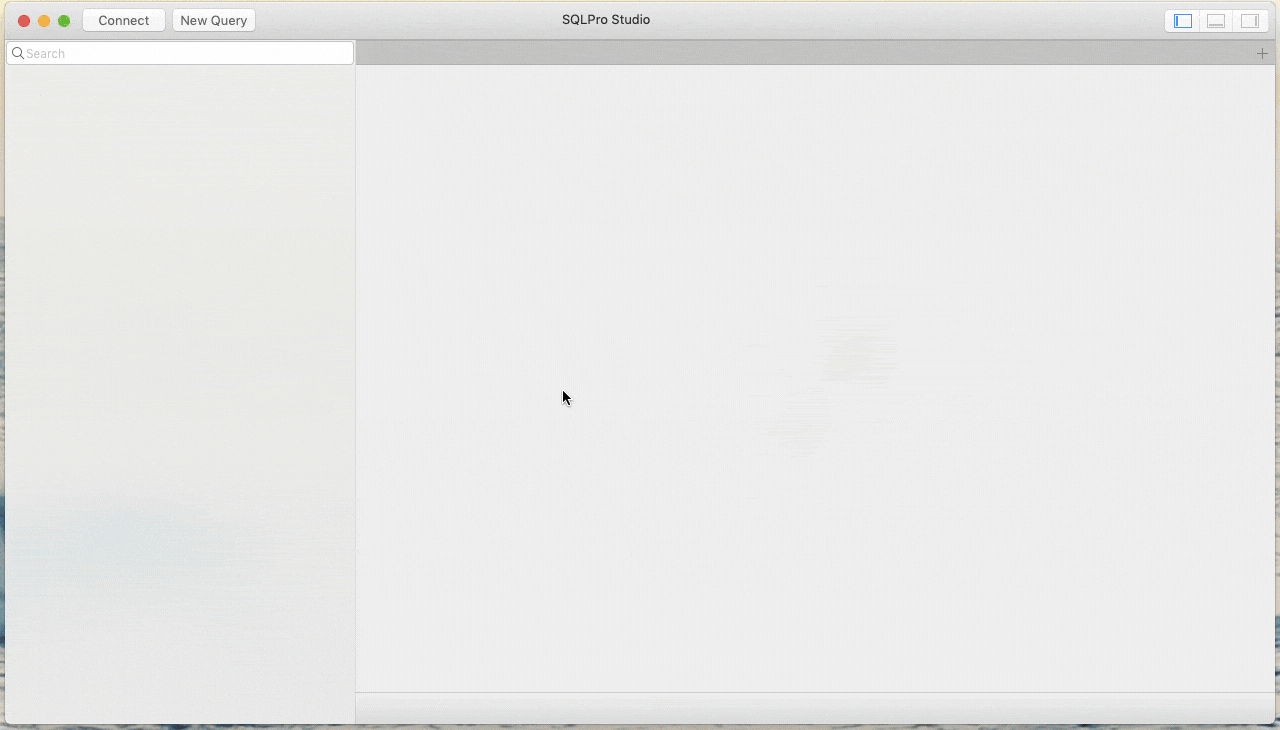
Создать новый запрос к базе данных
Подключившись к выбранной базе данных, вы можете ввести свой собственный запрос прямо в редакторе и нажать «Выполнить все» в правом верхнем углу, чтобы выполнить его. Приведенная ниже таблица будет соответствующим образом реагировать на вашу функцию.
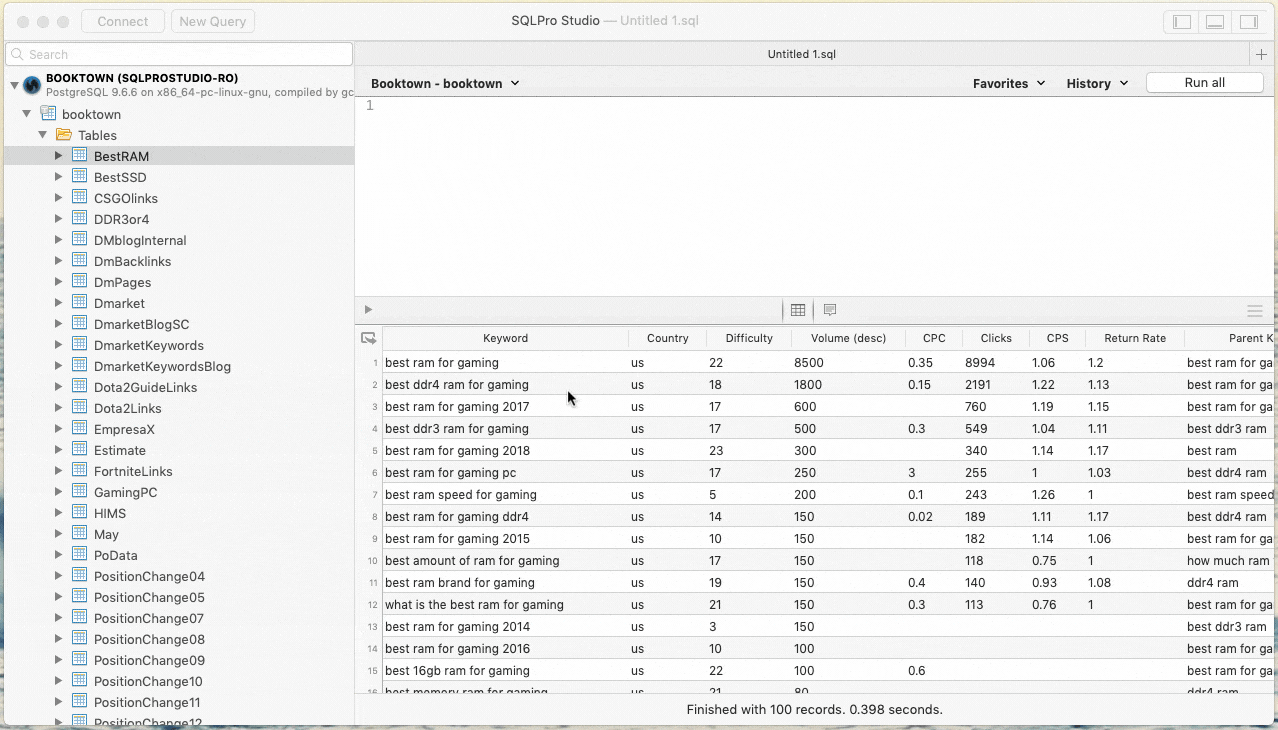
Запуск нескольких запросов к базе данных одновременно
SQLPro Studio также дает вам возможность выполнять несколько запросов (даже если они противоречат друг другу) одновременно и разделяет представление вашей базы данных, чтобы показать вам результаты. Просто введите запрос в текстовом редакторе, как обычно, и нажмите «Выполнить все». В приведенной ниже таблице будут отражены результаты для каждого запроса отдельно.
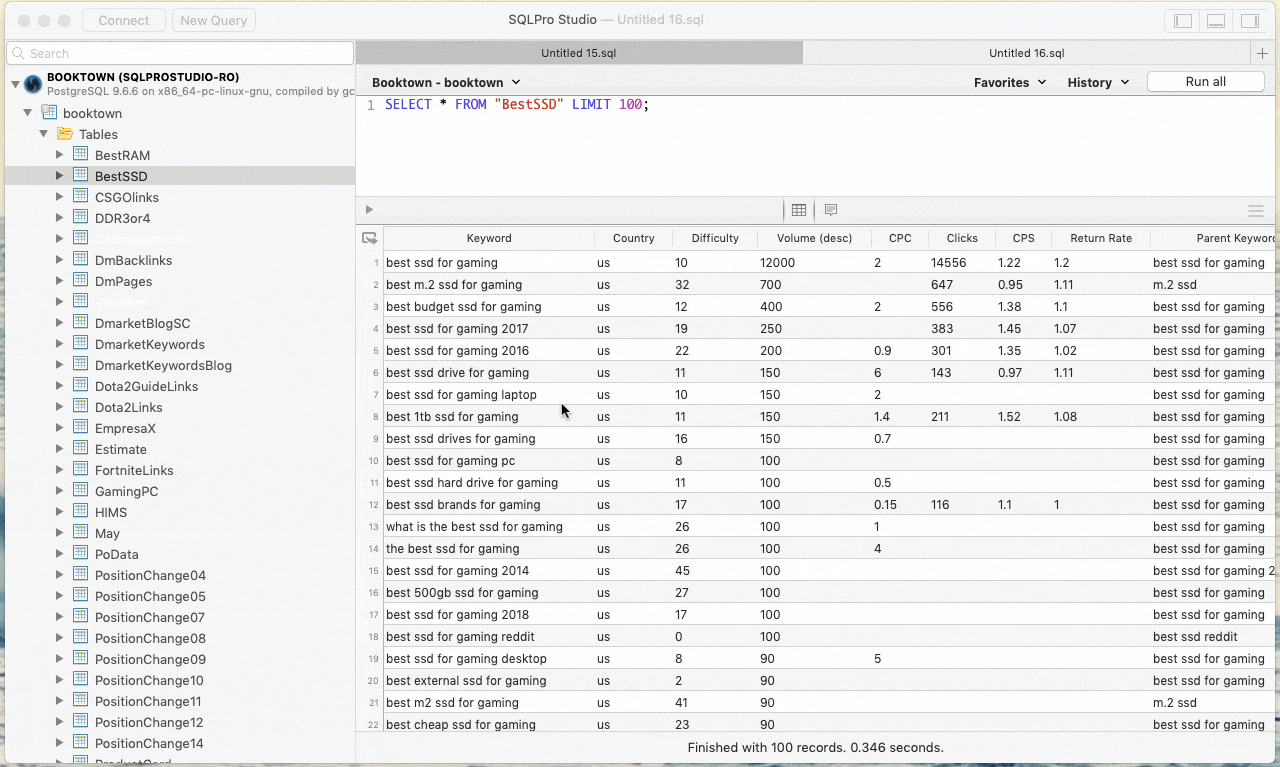
Легко редактируйте данные таблицы
С помощью SQLPro Studio легко изменить данные в любой ячейке. Просто откройте таблицу, которую хотите изменить. Щелкните правой кнопкой мыши строку и выберите «Редактировать выбранную строку». Затем пролистайте все ячейки, найдите нужную, введите изменение в текстовом редакторе и нажмите «Принять».
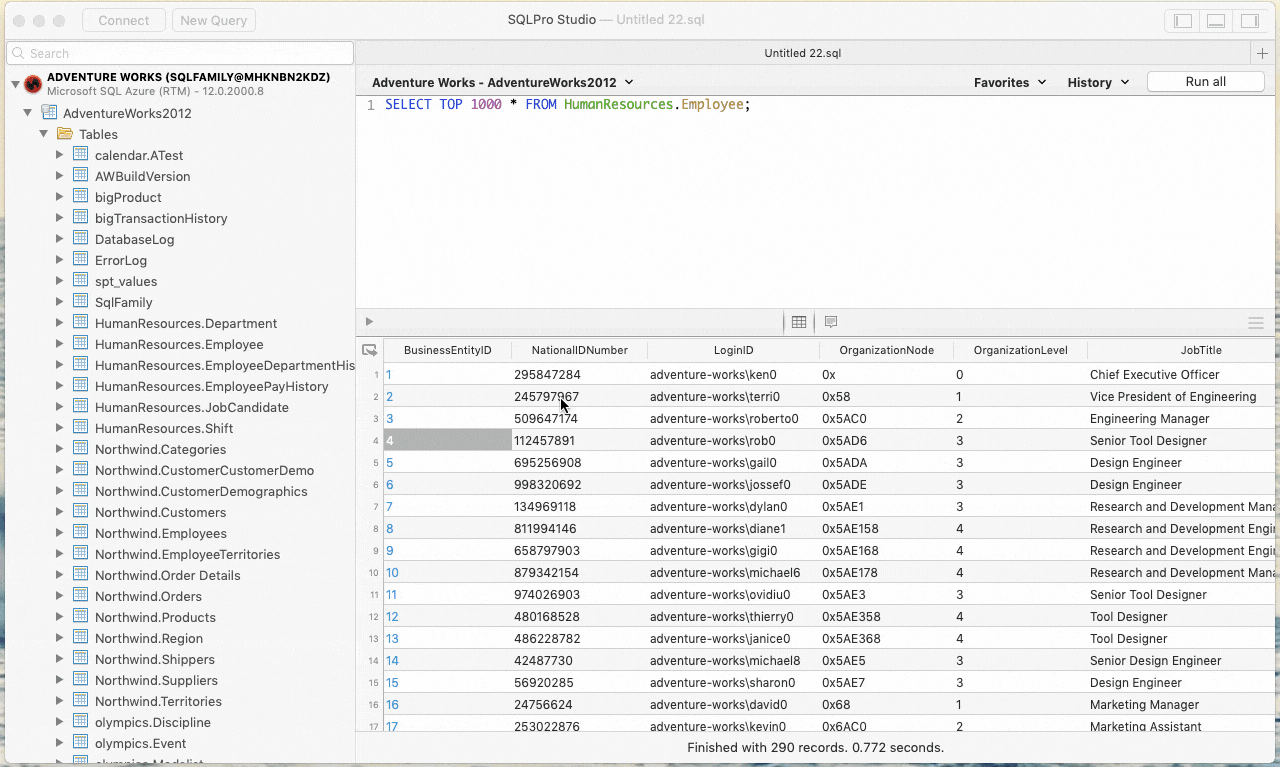
Независимо от того, с каким форматом базы данных вы работаете, MySQL или PostgreSQL, и независимо от того, является ли она локальной или находится в облаке, SQLPro Studio — правильный выбор.
Лучше всего то, что SQLPro Studio доступна в качестве бесплатной пробной версии через Setapp вместе с более чем 150 высококачественными приложениями для macOS. Так что попробуйте сегодня и убедитесь, что все потребности вашей базы данных могут быть удовлетворены с помощью единой системы управления базами данных.






